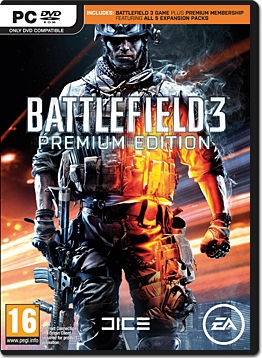ბევრი მომხმარებელი იცის Instagram როგორც სოციალური ქსელი გამოაქვეყნოს ფოტოები. თუმცა, ფოტო ბარათების გარდა, შეგიძლიათ ატვირთოთ პატარა მარყუჟული ვიდეო და ვიდეოები თქვენს პროფილში არა უმეტეს ერთი წუთი. შესახებ, თუ როგორ უნდა განათავსოთ ვიდეო Instagram კომპიუტერიდან და განიხილება ქვემოთ.
დღეს ისეთი რამ არის, რომ კომპიუტერში Instagram- ის ოფიციალური გადაწყვეტილებების გამოყენებისას არსებობს ვებ-ვერსია, რომელიც ხელმისაწვდომი იქნება ნებისმიერი ბრაუზერიდან, ისევე როგორც Windows- ის აპლიკაცია ხელმისაწვდომია ჩაშენებული მაღაზიისთვის ოპერაციული სისტემის ვერსიებისთვის, ვიდრე 8-ზე დაბალია. არც პირველი და არც მეორე გამოსავალი საშუალებას გაძლევთ გამოაქვეყნოთ ვიდეო, რაც იმას ნიშნავს, რომ მესამე მხარის იარაღს უნდა მივმართოთ.
ვიდეო გამოგვიგზავნეთ Instagram- ში კომპიუტერიდან
კომპიუტერის ვიდეოზე გამოსაქვეყნებლად, ჩვენ ვიყენებთ მესამე მხარის პროგრამას Gramblr, რომელიც არის ეფექტური საშუალება კომპიუტერიდან ფოტოებისა და ვიდეოების გამოქვეყნებისათვის.
- ჩამოტვირთეთ Gramblr პროგრამის ოფიციალური დეველოპერი საიტი და დააინსტალირეთ თქვენს კომპიუტერში.
- პროგრამის პირველად დაწყების შემდეგ თქვენ უნდა დარეგისტრირდეთ თქვენი ელექტრონული ფოსტის მისამართის, ახალი პაროლის და თქვენი Instagram ანგარიშის რწმუნებულის მითითებით.
- რეგისტრაციის დასრულებისთანავე, თქვენი პროფილი გამოჩნდება ეკრანზე. ახლა თქვენ შეგიძლიათ უშუალოდ პირდაპირ ეთერში ვიდეოების გამოქვეყნების პროცესში. ამისათვის გადაცემეთ ვიდეო გადაცემას პროგრამის ფანჯარაში ან დააჭირეთ ღილაკს ცენტრალურ ღილაკს.
- რამდენიმე მომენტიდან გამოჩნდება თქვენი ვიდეო ეკრანზე, რომელშიც თქვენ უნდა მიუთითოთ პასაჟი, რომელიც ატვირთული იქნება Instagram- ზე (იმ შემთხვევაში, თუ ვიდეოს სიგრძე ერთ წელზე მეტია).
- გარდა ამისა, თუ ვიდეო არ არის კვადრატი, შეგიძლიათ შეინახოთ მისი თავდაპირველი ზომა და, თუ სასურველია, მითითებული 1: 1.
- ვიდეოზე სლაიდერის გადატანა, სადაც განისაზღვრება თუ რომელი გამოცემა შევა პუბლიკაციაში, დაინახავთ მიმდინარე ჩარჩოს. შეგიძლიათ ამ ჩარჩოს შექმნას თქვენი ვიდეოს საფარი. დააჭირეთ ამ ღილაკს. "გამოიყენეთ როგორც საფარის ფოტო".
- პუბლიკაციის მომდევნო ეტაპზე გადასასვლელად უნდა გამოვიყენოთ ვიდეოს გამოსახულების ნაწილი, რომელიც საბოლოო შედეგში შევა და შემდეგ დააჭირეთ მწვანე ცრემლის ხატულას.
- ვიდეოს მოსავლის დაწყება დაიწყება, რამაც გარკვეული დრო დასჭირდება. შედეგად, ეკრანზე გამოჩნდება გამოქვეყნების დასკვნითი ეტაპი, რომელშიც, საჭიროების შემთხვევაში, შეგიძლიათ მიუთითოთ ვიდეოს აღწერა.
- დარწმუნდით, რომ ყურადღება მიაქციეთ ისეთი სასარგებლო თვისებას, როგორც გადაცემული გამოცემა. თუ ვიდეოს ახლა არ გამოაქვეყნებ, მაგრამ თქვით, რამდენიმე საათში, შეარჩიეთ ვარიანტი "სხვა დროს" და განსაზღვრავს ზუსტი თარიღი და დრო გამოქვეყნებისათვის. თუ გადადებული პუბლიკაცია არ არის საჭირო, დატოვეთ აქტიური ელემენტი, როგორც ნაგულისხმები. "დაუყოვნებლივ".
- შეავსეთ ვიდეო პუბლიკაცია ღილაკზე დაჭერით. "გაგზავნა".
ჩამოტვირთეთ Gramblr









შეამოწმეთ ოპერაციის წარმატება. ამისათვის გახსენით ჩვენი Instagram პროფილის მობილური აპლიკაციის საშუალებით.

როგორც ვხედავთ, ვიდეო წარმატებით გამოქვეყნდა, რაც იმას ნიშნავს, რომ ჩვენ დავაკმაყოფილდით.